WordPress 的第一步 – 如何安裝 WordPress 外掛?
已發表: 2024-04-20在 WordPress 中安裝外掛程式是建立和開發網站最重要的技能之一。幸運的是,它非常簡單且用戶友好。在本文中,您將了解如何以多種方式在 WordPress 中安裝插件,並獲得一些有關更新和刪除插件的提示。因此,您將獲得 WordPress 外掛的完整知識,並可以自由地開發您的網站或線上商店。
掌握外掛安裝 – 綜合教程
在我們詳細了解如何安裝 WP 外掛程式的具體逐步說明之前,有必要解釋一下插件是什麼以及為什麼應該使用它們。 建立 WordPress 網站後,下一步自然是安裝外掛。 外掛程式無需編寫程式碼即可為您的網站提供附加功能。 它們可以與手機上的應用程式進行比較。 可用外掛程式的絕對數量是 WordPress 在全球如此受歡迎的原因之一。 無論您是想添加聯絡表單、開設商店、改進 SEO 還是提高網站速度,您都可以使用外掛程式來完成。 這樣就可以創建一個成熟的網站,甚至可以創建一個相當大的線上商店,而無需編寫程式碼,僅使用 WordPress 和已安裝的外掛程式(如 WooCommerce 整合)。
瀏覽 WordPress 外掛目錄 – 尋找合適的插件
考慮到如此多的替代方案,在 WordPress 外掛程式目錄中搜尋理想的外掛程式可能會很困難。 有超過 58,000 個可用插件,因此制定一項計劃至關重要,以確保您選擇適合您網站要求的理想插件,同時簡化您的搜尋。 首先,確保您的目標和標準明確。 您是否正在嘗試添加新功能、加快網站速度或提高 SEO? 一旦您清楚地了解了自己想要什麼,就可以使用過濾器來優化您的選擇,例如受歡迎程度、類別和評級。 用戶評級和評論是有關插件可靠性和功能的非常重要的資訊來源。 此外,也要考慮與 WordPress 版本的兼容性、更新頻率和開發人員聲譽等方面。 透過採取有條不紊的方法,利用可用資源並學習如何為 WordPress 添加插件,您可以自信地瀏覽 WordPress 插件目錄並發現理想的插件來提升網站的效能和使用者體驗。
透過 WordPress 儀表板安裝外掛程式的簡單步驟
安裝外掛最簡單的方法是透過 WordPress 儀表板。 這樣您就可以輕鬆方便地下載並安裝 WordPress 儲存庫中提供的所有免費外掛程式。 登入後,導航至插件部分並點擊新增插件。
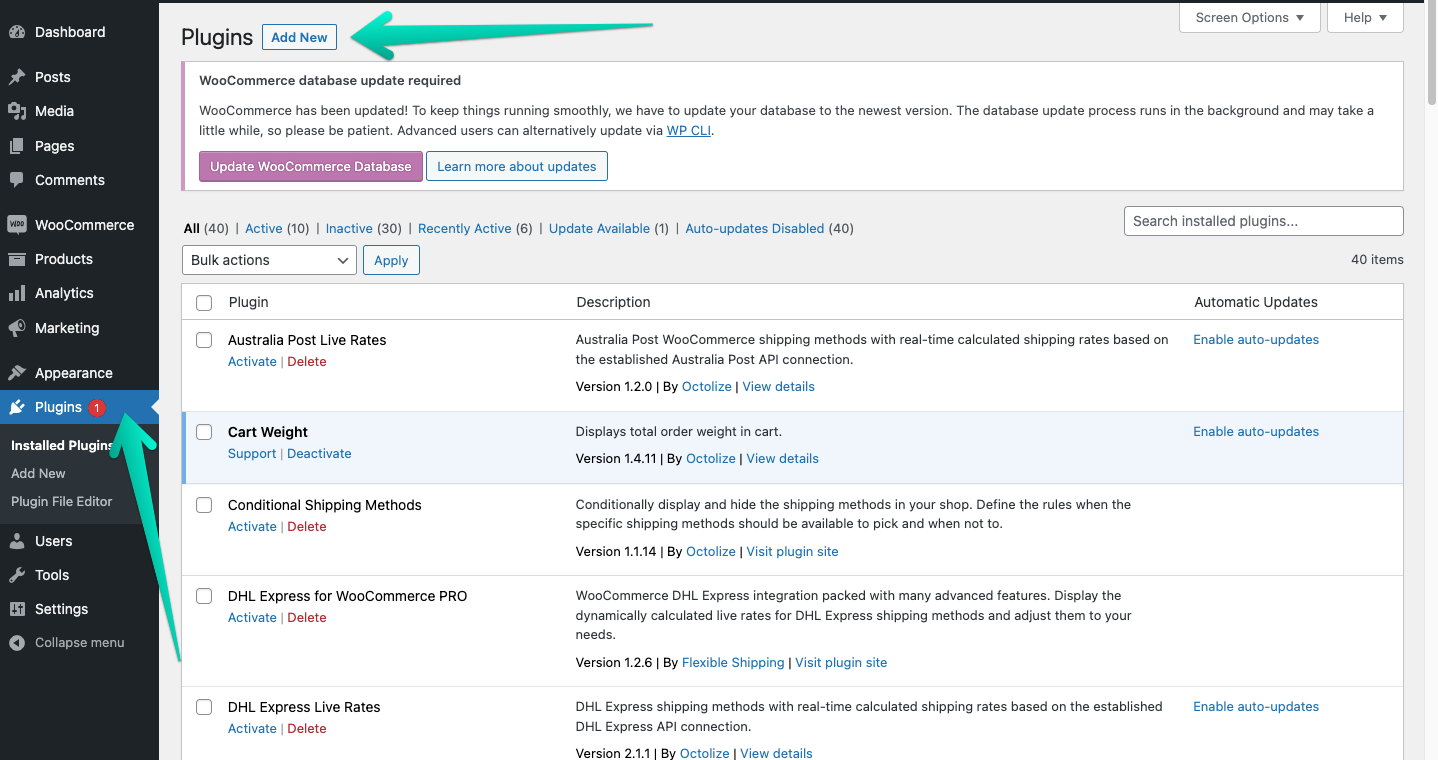
然後,在右側的搜尋視窗中輸入您感興趣使用的插件的名稱或作者。 您也可以使用「shipping」等術語進行搜尋以安裝 WooCommerce 運輸外掛程式或使用「SEO」來提高網站的 SEO。
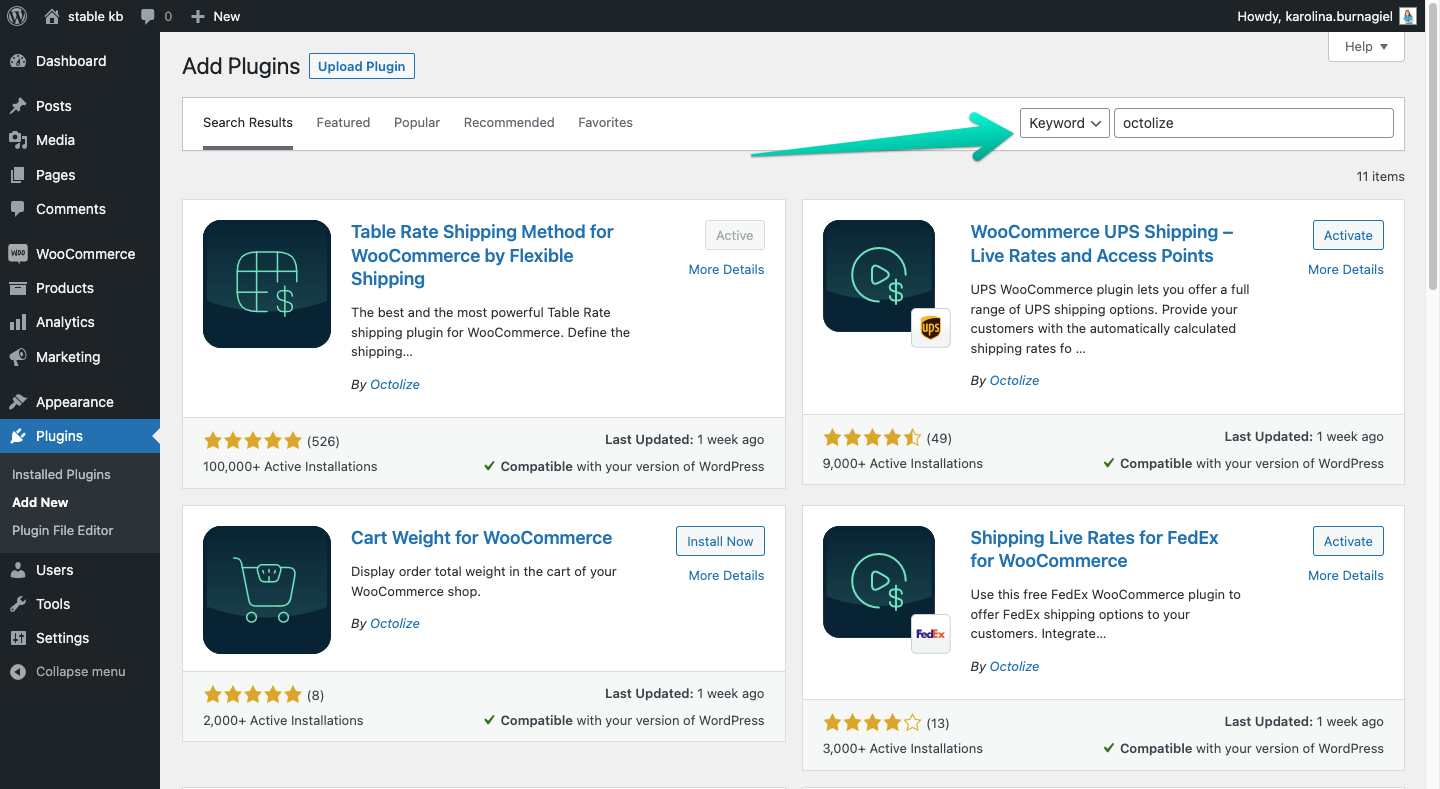
找到外掛後,按一下「立即安裝」 ,WordPress 將處理剩下的事情。 啟動該插件,您就可以開始在您的網站上使用它了。
透過 WordPress 管理外掛程式上傳安裝插件
在某些情況下,您要安裝的外掛程式在 WordPress 儲存庫中不可用。 通常這些是插件的付費版本、僅在供應商網站上可用的插件或舊版本的免費插件。 在這種情況下,您可以透過 WordPress 管理外掛上傳來安裝該外掛程式。 為此,您必須擁有該插件的 ZIP 版本(解壓縮後的檔案不起作用) 。
取得 ZIP 檔案後,返回 WordPress,在側邊欄選單中選擇「外掛程式」 ,然後按一下「新增」按鈕。 然後,點擊上傳外掛程式按鈕。 接下來,從您的電腦載入帶有插件的 ZIP 文件,然後按一下立即安裝。
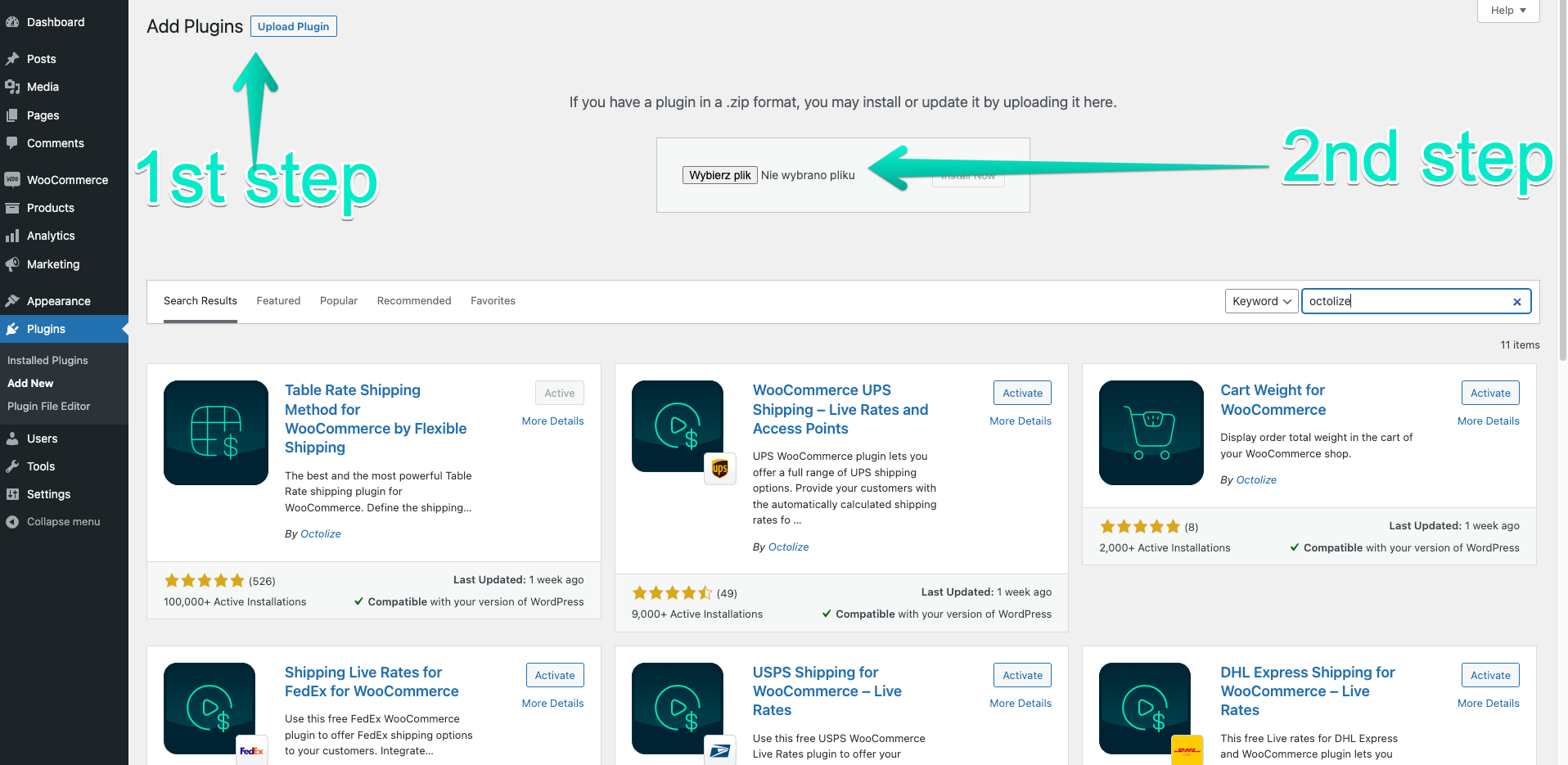
安裝後,點擊啟動插件按鈕。
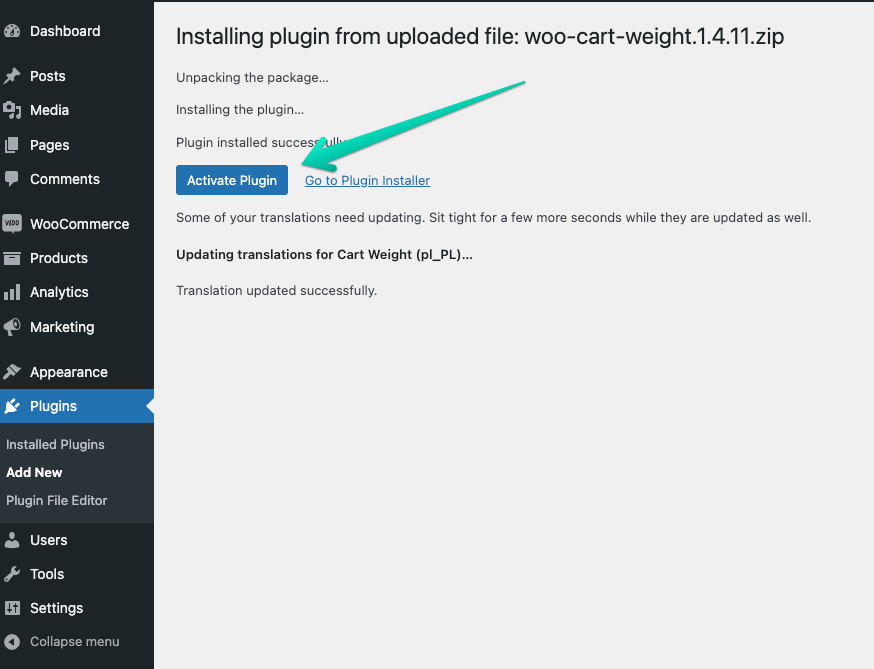
手動安裝 – 將外掛程式上傳到您的 WordPress 網站
對於手動安裝,您需要將插件下載到您的電腦。 務必記住在上傳到伺服器之前解壓縮 ZIP 檔案。現在是時候上傳提取的插件資料夾了,請從FTP層級找到您電腦上的插件並將其傳輸到WordPress資料夾wp-content→plugins。
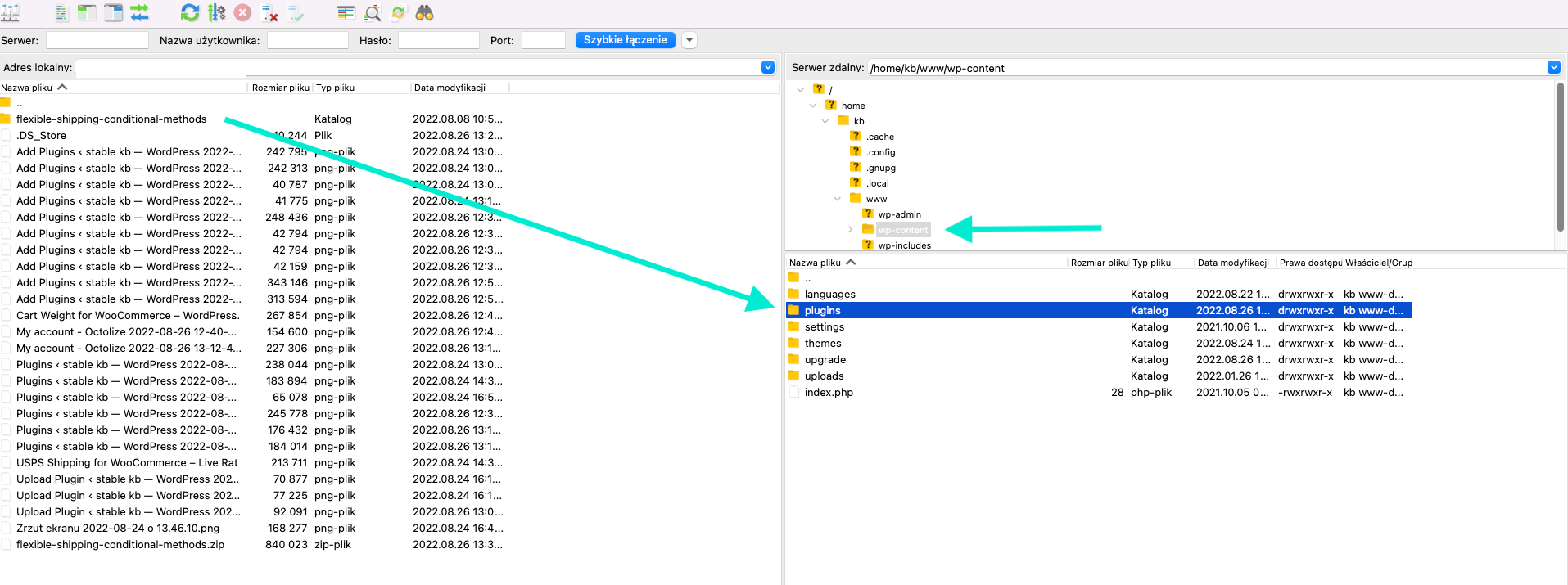
透過 FTP 上傳外掛後,就可以啟動外掛了。 打開 WordPress 並選擇外掛選單,然後轉到已安裝的外掛程式。 從清單中選擇您最近安裝的插件,然後按一下「啟動」按鈕將其啟動。

常見安裝問題故障排除
雖然安裝插件通常是一個簡單的過程,但您可能會遇到一些挑戰。 最常見的是:
- 權限被拒絕或寫入錯誤:寫入錯誤(也稱為權限被拒絕)會阻止外掛程式和主題的安裝。當 WordPress 沒有寫入檔案或目錄的必要權限時,就會出現此問題。
- PHP 記憶體不足:如果您的網站使用的記憶體多於 PHP 分配的內存,您可能會在安裝或啟動新插件時遇到困難。
- PHP 版本相容性問題:某些外掛程式和主題需要特定版本的 PHP 才能運作。安裝問題可能是由於不相容引起的。
- 建立資料庫連線時發生錯誤:此問題更為嚴重,可能由多種原因引起,包括登入資訊輸入錯誤或資料庫伺服器問題。
- 超出執行時間限制:如果操作花費的時間超過 PHP 設定中指定的最大時間,則在安裝外掛程式或主題期間會出現錯誤。
這些問題通常與透過 WordPress 儀表板進行的安裝有關。 如果遇到這些問題,請嘗試使用 FTP 手動安裝外掛程式。
更新外掛 – 確保您的 WordPress 網站安全且正常運行
定期更新外掛程式對於維護 WordPress 網站的安全性和功能至關重要。 過時的外掛程式可能會帶來安全風險,並且可能無法與最新版本的 WordPress 或 PHP 配合使用。 外掛開發人員經常發布更新以增強效能、添加新功能或修復可能影響您網站的錯誤。 透過保持外掛程式最新,您可以確保您的 WordPress 網站順利運行並利用最新的技術進步。
更新 WordPress 外掛的提示
使用您網站的副本
在 WordPress 上保護我們的網站的一個好習慣是創建網站的副本,我們可以在其中更新插件以查看它們是否會導致任何衝突。 使用專用插件(例如 Duplicator)可以輕鬆製作副本。 有了副本,我們可以更新插件並仔細檢查是否有任何衝突。 如果沒有偵測到任何內容,我們可以在我們的「生產」網站上更新它們。
分析插件的變更日誌
如果您不想建立網站的副本或看起來工作量太大,您可以直接在網站上更新。 然而,在這種情況下,值得分析變化的規模以及衝突的風險。 每個 WordPress 外掛都有一個變更日誌。 您可以在 WordPress 儲存庫中的外掛官方網站上找到它。 WordPress 中的外掛程式版本通常具有 xxx 模式。 如果版本的最後一個元素發生更改,這通常是一個很小的更改,幾乎不可能破壞我們網站上的某些內容。 更改版本的中間元素通常已經很大了,因此錯誤的風險會增加。 這通常是新增選項,不太可能導致嚴重情況。 另一方面,更改外掛程式或主題的第一個版本元素是完全不同的事情。 這樣的更新肯定會涉及相當大的更改,很可能會弄亂您的網站。
卸載插件 – 正確刪除不需要的擴展
如果您不再需要特定功能或外掛程式導致衝突,則可能需要卸載插件。 在卸載插件時,重要的是要了解僅刪除插件檔案是不夠的。 正確卸載插件需要先停用它,以確保任何關聯的資料庫表或設定也被刪除。 在刪除之前未能停用插件可能會導致資料庫中出現孤立數據,從而可能導致效能問題或與其他插件發生衝突。
停用和刪除 WordPress 外掛之間的區別
當您不再需要 WordPress 外掛時,您可以選擇停用或刪除它。 那麼有什麼差別呢?
- 停用插件就像關燈一樣。 電線仍然存在,但燈泡的能量已暫時切斷。 關於插件,這意味著雖然所有文件仍在您的網站上,但 WordPress 會阻止它們運行,直到您重新啟用插件為止。
- 當您刪除外掛程式時,它的所有檔案都會從您的網站中刪除,並且會從您已安裝的插件清單中刪除。
在調試網站上的問題時,停用插件可能會很有用。 您可以一次暫時停用一個插件來隔離可能的衝突。 但是,如果您遇到惡意插件,建議完全刪除該插件。
此外,值得注意的是,某些插件即使在卸載後也可能會留下殘留檔案或設定。 要徹底清理您的網站,請考慮使用專門用於插件刪除的插件來掃描任何殘留的痕跡。 此額外步驟可以幫助您確保您的 WordPress 網站保持整潔並優化效能。
概括
透過掌握外掛安裝,您可以增強 WordPress 網站的功能並根據您的特定需求自訂其功能。 無論您是透過 WordPress 儀表板安裝外掛程式還是手動上傳外掛文件,本指南都為您提供了必要的步驟和故障排除提示,以確保無縫的安裝體驗。 定期更新外掛程式並正確卸載不需要的擴展,以維護安全高效的 WordPress 網站。 快樂的插件探索!
